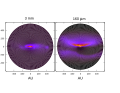DISC — типология личности
DISC (Dominance-Influence-Stability-Compliance) — классификация психотипов: «доминация», «влияние», «стабильность», «система». Это четырехсекторная поведенческая модель для исследования поведения людей в окружающей их среде или в определённой ситуации. DISC рассматривает стили поведения и предпочтения в поведении. При этом DISC не оценивает умственные способности человека (IQ), эмоциональный интеллект (EQ), не является инструментом выявления ценностей человека, не оценивает образование, способности и опыт.
В 1928 году Уильям Марстон издал книгу «Эмоции нормальных людей». Доктор Марстон в своей теории рассматривает поведение человека на основании двух критериев:
- благоприятное или неблагоприятное восприятие человеком среды, в которой он действует;
- активно (быстро) или пассивно (медленно) человек действует и реагирует на конкретные ситуации.
Теория Марстона послужила основой для типологии личности DISC. Его последователи изобразили DISC в форме «марстоновского креста». Четыре квадрата, образующиеся от пересечения осей (восприятие и реакция), отображают четыре поведенческих типа:
- Dominance (Доминирующий) — обозначается буквой D
- Inducement (Влияющий) — I
- Steadiness (Стабильный) — S
- Compliance (Добросовестный) — C
В кругу HR-ов можно услышать такие реплики: «Неудивительно, он же «синий», «Он «красный», поэтому давит на оппонента», «С нашим «зеленым» секретарем очень комфортно работать», «Нам нужен «желтый» дизайнер». Что же кроется за этими цветами? Рассмотрим основные характеристики каждого типа.

Красный — Доминирующий (D)
Их мотиватор — победа. Такие люди боятся поражения. Они во всем стараются быть первыми. Награду за второе место они предпочтут спрятать, но с гордостью разместят на самом видном месте грамоту/ медаль/ кубок за первое. Азарт и конкуренция — их стихия.
Сильные стороны D: работа на результат, быстрая реакция, активная жизненная позиция. Они всегда отстаивают свою точку зрения. Им комфортно в меняющихся условиях, в ситуациях с вызовом.
Слабые стороны D: тяжело находят подход к людям, слишком прямолинейны, им не хватает дипломатии. В погоне за результатом забывают детали, не обращают внимание на важные нюансы. В состоянии стресса склонны проявлять агрессию.
На собеседовании с «красными» важно не дать им возможность перехватить инициативу, не поддаться их давлению, разговаривать уверенно, показать свой профессионализм и компетентность в обсуждаемом вопросе. Для D важен статус. Покажите сильные стороны вашей компании, важность должности, вызов в поставленных задачах. Также большое значение имеет достойное вознаграждение за результат, сделайте на этом акцент.
D могут быть хорошими руководителями, формальными лидерами. Их ценность для компании: ориентированы на прибыль, хорошие организаторы, легко принимают вызов.
Желтый — Влияющий (I)
Их мотиватор — признание, новые возможности. Более всего неприятно им равнодушие к себе. «Желтые» харизматичны, с ними интересно, они заряжают своим энтузиазмом и оптимизмом. Им важно быть в кругу людей, окружать себя вниманием других людей.
Сильные стороны I: неординарное мышление, креативность, любовь ко всему новому, доброжелательность, способность видеть в других партнеров, а не соперников.
Слабые стороны I: импульсивность, нелюбовь к деталям и цифрам, непунктуальность. Часто становятся навязчивыми в состоянии стресса.
На собеседовании с «желтыми» не забывайте о цели интервью. Ведь в общении с ними очень легко поддаться их обаянию. Контролируйте тайминг собеседования, направляйте беседу в нужное русло. Для «желтых» важно внимание к себе. В презентации вакансии подчеркните эксклюзивность предложения, подчеркните, что на этой должности вы видите именно такого творческого человека, как ваш собеседник. Если предполагаются только рутинные задачи, подумайте, насколько целесообразно приглашать «желтого» на эту позицию. Монотонная работа им быстро надоест, и в результате вы получите демотивированного сотрудника.
I будут наиболее эффективными в выполнении работы, требующей творческого подхода, разработки идей. Часто «желтые» в компании становятся неформальными лидерами. Их ценность для компании: креативность, мотивация других на результат, способность разрешать конфликты. Они хорошие командные игроки.
Зеленый — Стабильный (S)
Главный мотиватор — стабильность и хорошие взаимоотношения. Вот чего они не любят, так это перемен. «Зеленые» — прирожденные психологи. Если вам необходимо, чтобы вас выслушали, посочувствовали, смело обращайтесь к ним. Для них очень значимо, чтобы и в семье, и со знакомыми, друзьями, коллегами у них были хорошие отношения.
Сильные стороны S: внимательность к окружающим, поддержание идеального порядка в делах и вещах, надежность, стабильность.
Слабые стороны S: уступчивость, им очень тяжело сказать «нет», зависимость, боязнь перемен, нежелание говорить о проблемах. В стрессе для них характерно соглашаться. Также они склонны обижаться, но о своих чувствах предпочитают не говорить, что часто приводит к психосоматике.
На собеседовании с «зелеными» очень важно создать теплую атмосферу. Убедитесь, что кандидату комфортно. В презентации вакансии сделайте акцент на описании коллектива: дружеские отношения, поддержка в обучении и работе, благоприятный социально-психологический климат. Первое время работы в компании важно, чтобы у такого сотрудника был наставник (или buddy).
S прекрасно себя зарекомендуют в работе, связанной с командообразованием, объединением людей, с индивидуальным подходом к сотрудникам. Их ценность для компании: хорошие командные игроки, работают для достижения общей цели, терпеливые, высокий уровень эмпатии, лояльны к компании.
Синий — Добросовестный (C)
Их мотиватор — быть всегда правым, также очень важна системность во всем. Самое страшное для них — это допустить ошибку. Не любят неопределенности. «Синие» не любят выражать свои эмоции, «делиться сокровенным», они довольно скрытные и замкнутые люди. Их нельзя назвать командными игроками. Любят одиночество.
Сильные стороны С: способность замечать самые мелкие детали и факты, системность, точность, порядок во всем, аккуратность.
Слабые стороны С: излишняя скрупулезность, склонность к осуждению, отсутствие гибкости. На стресс реагируют уходом в себя, замыкаются.
На собеседовании с «синими» важно излишне не проявлять эмоции, это их настораживает. В беседе лучше использовать факты, статистику, цифры, структурировать информацию, говорить конкретно, «без воды». Будьте готовы к тому, что кандидат будет многие моменты вашего разговора записывать себе в блокнот.
Хорошо себя проявит на должностях, требующих внимания, системности, усидчивости, например, инспектор по кадрам, корректор, бухгалтер. Их ценность для компании: разработка и поддержка высоких стандартов, тщательность в работе, тестирование информации, систематизация материала.
Как и в любой типологии, довольно-таки редко встречаются «чистые» типы. Как правило, каждому из нас присущи черты каждого типа, но один будет доминировать.
Важно, что модель DISC позволяет определить поведенческий тип человека в первые 10–15 минут общения. Если говорить о работе HR-менеджера, владение этой типологией будет полезно при проведении собеседований, в процессе адаптации нового сотрудника, составлении мотивационных программ, а также при оценке и обучении.
Модель DISC Уильяма Марстона | Блог 4brain
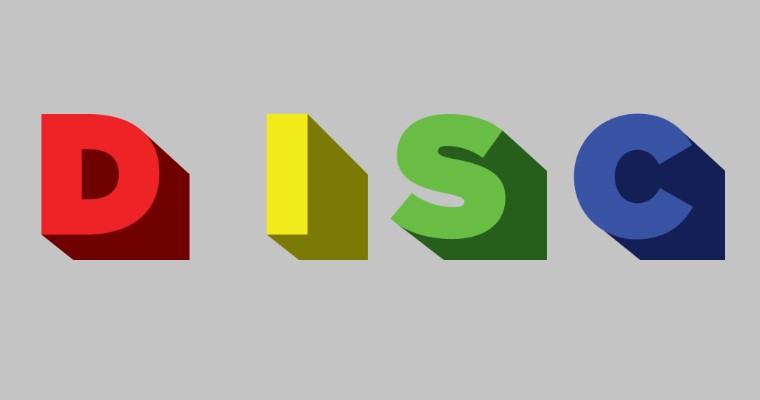
В настоящее время есть довольно большое количество типологий, описывающих индивидуальные различия людей, некоторые из которых завоевали немалую популярность среди специалистов по психологии. Одной из таковых является уже наверняка знакомая вам типология Майерс-Бриггс (если же вы о ней не знаете, то можете почитать здесь).
По большей части, все подобные типологии были созданы психологами, работающими по разным направлениям, и на их основе впоследствии было разработано множество тестов, позволяющих определить тип личности, к которому относится каждый конкретный человек. Такие тесты зачастую используют в своей деятельности профессиональные специалисты, имеющие специальное образование, а также различные бизнес-структуры, управленцы, руководители и другие профессионалы, взаимодействующие с большим количеством людей. Однако есть одна особая методика, создателем которой является человек с огромным опытом в сфере бизнеса, и разработана она так же преимущественно для бизнеса.
Краткая история создания модели DISC
Для начала не будет лишним сказать о том, что следует разграничить друг с другом саму типологическую модель Уильяма Марстона и инструменты диагностики личности, которые были созданы на её основе несколько десятков лет назад. Несмотря на то, что эти диагностические инструменты и всевозможные тестирования нашли широкое применение в области российского кадрового консалтинга, говорить мы будем не о них, а об их первоисточнике.
Итак, создателем типологии DISC является американский психолог, PR-специалист, писатель и юрист по имени Уильям Марстон. Он был очень выдающимся человеком, ведь именно он создал первую практическую модель детектора лжи, а также был PR-директором всемирно известной голливудской киностудии «UNIVERSAL» и автором нескольких исторических книг и популярного комикса «Чудо-Женщина», в своё время покорившего США.
Истоки типологии DISC следует искать в древности, т.к. ещё Гиппократ в IV веке до нашей эры вывел четыре типа темперамента, ставшие впоследствии основой рассматриваемой модели. В 1921 году о том, что людей можно классифицировать по типам ориентации на психологические функции, говорил Карл Густав Юнг, а позже была разработана вышеупомянутая типология Майрес-Бриггс. Так, в 1928 году вышла в свет книга Уильяма Марстона «Эмоции здоровых людей», где автор рассказывает о типах человеческого поведения и описывает модель DISC.
Что такое модель DISC?
Модель DISC берёт за основу описания того, как ведут себя люди, и включает в себя два полезных инструмента:
- Ускоренная диагностика личности человека за 10-20 минут общения
- Интерпретация основных мотиваторов, симпатий, антипатий и поведенческих шаблонов человека
Вся модель DISC зиждется на двух основополагающих критериях:
- Особенности восприятия человеком мира, в котором он функционирует (в качестве враждебной или благоприятной среды)
- Особенности поведения человека в конкретных ситуациях (активным является его поведение или реактивным)
Представленные критерии можно отобразить в виде графика:
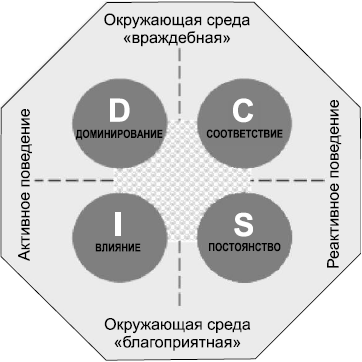
Охарактеризовать их можно следующим образом:
Доминирование (Dominance)
Люди представленного типа отличаются:
- Быстротой действий и решений
- Нетерпеливостью, настойчивостью и энергичностью
- Открытостью суждений и слов
- Готовностью к риску
- Соревновательностью, готовностью бросать и принимать вызовы
Влияние (Influence)
Люди представленного типа отличаются:
- Открытостью чувств и эмоций, способностью вызывать эмоции окружающих
- Высокими показателями креативности и неординарностью мышления
- Обязательностью, разговорчивостью, харизматичностью
- Доверчивостью, дружелюбностью, способностью легко заводить друзей
- Импульсивностью, непунктуальностью, в некоторой степени невнимательностью
Постоянство (Steadiness)
Люди представленного типа отличаются:
- Способностью быть хорошими слушателями и внимательностью к словам окружающих
- Обидчивостью, умением распознавать обманы и фальшь
- Планомерностью, методичностью и тяготением к покою
- Приверженностью сложившимся распорядкам
- Стремлением к сохранению гармоничных взаимоотношений и командной игре
- Сопереживанием, сочувствием и желанием прийти на помощь
Соответствие (Compliance)
Люди представленного типа отличаются:
- Эмоциональной закрытостью
- Собранностью и самоорганизованностью
- Системностью мышления и стремлением всегда быть готовыми ко всему
- Аналитическим мышлением, способностью планировать и предусмотрительностью
- Тяготением к мыслям о плохом и некоторой зацикленностью на этом
- Способностью пойти на уступки во избежание конфликтной ситуации
Можно также охарактеризовать рассмотренные выше типы личностей по DISC и посредством очень любопытного сравнения. Для этого вам нужно просто представить четырёх разных капитанов футбольных команд:
Первый капитан (тип «Доминирование») – для него важно добыть победу, во что бы то ни было; игроки его команды для него всего лишь инструмент для достижения поставленной цели. Этот капитан энергичен, быстр и отличается сильной волей.
Второй капитан (тип «Влияние») – такой капитан является не только примером для всей команды, но и источником её энергии и энтузиазма. Основной задачей для него является забить ключевой гол в игре, причём забить его непременно красиво.
Третий капитан (тип «Постоянство») – главнейшим стремлением этого капитана будет сплочение игроков в эффективную и продуктивную команду, усилия которой будут направлены на достижение общей цели – победы в игре.
Четвёртый капитан (тип «Соответствие») – отличительной особенностью четвёртого капитана является то, что личные достижения он отводит на второй план. Он стремится к тому, чтобы игра его команды была максимально грамотна, слажена и эффективна, а победить команда сможет только в том случае, если будет действовать по его плану.
Прекрасным подтверждением тому, что всех людей в определённой мере можно причислить к одному из четырёх типов личностей по DISC, является одно предельно интересное с практической точки зрения упражнение, которое выполняют люди, проходящие диагностику или обучение по модели DISC.
В процессе проведения одного из занятий участники разбиваются на группы, исходя из своего типа, и им дают задание придумать какую-нибудь несуществующую компанию, имеющую любое название и занимающуюся любым видом деятельности, а затем в какой-либо форме презентовать её.
Независимо от того, каков возраст, пол или область деятельности участников, каждый из тех, кто относится к какому-то из типов личности по DISC, регулярно создаёт удивительно схожие проекты. Кроме того, даже продукты (товары или услуги), предлагаемыми разными людьми, но принадлежащими к одному типу личности, очень похожи друг на друга. К примеру, те, кто относится к типу «Соответствие» в огромном количестве случаев создают компании по борьбе с насекомыми.
Применение модели DISC
Что же касается применения модели DISC, то самое широкое распространение она получила в сфере тренингов и бизнеса.
Если говорить о тренингах, то модель применяется по следующим направлениям:
- Тренинги по управленческой коммуникации
- Тренинги по командообразованию
- Тренинги по развитию навыков влияния
- Тренинги по формированию и развитию мотивации
- Тренинги по продажам
- Тренинги по взаимодействию с клиентами
- Тренинги по управлению конфликтами
А касаемо бизнеса, модель применяется:
- В процессе руководства подчинёнными
- В процессе формирования команд для выполнения проектных работ
- В процессе взаимодействия работников организации с клиентами
- В процессе проведения собеседований при трудоустройстве
- В процессе взаимодействия сотрудников компаний друг с другом
Таким образом, подводя итог всему, что мы сегодня сказали о модели DISC Уильяма Марстона, можно сделать вывод, что информация об этой типологической модели и её применение в реальной жизни позволяет человеку лучше взаимодействовать с окружающими, подстраивая под них своё поведение, оказывать влияние на решения и действия других людей и способствовать нейтрализации конфликтных ситуаций во время межличностного общения. Всё это является очень важным и необходимым каждому человеку, стремящемуся к саморазвитию, улучшению своих личностных качеств и достижению успехов в любой сфере жизнедеятельности.
АКТУАЛЬНО: Кстати говоря, сегодня у вас есть возможность пройти тестирование по модели DISC (а также по типологии Майерс-Бриггс и многим другим), чтобы лучше узнать себя, свои преимущества и недостатки, особенности и предпочтения и многое другое. Специально для вас мы разработали уникальный курс по самопознанию (найти его вы можете здесь). Так что, если вы нацелены на развитие и достижение успехов, спешите познакомиться с нашим предложением.
Желаем вам успехов!
О методике DISC от первого провайдера INSUNRISE
В течение жизни человек вырабатывает стиль поведения, как некую стратегию сопряжения со средой, в которой он пребывает. Эта стратегия является оправданной и объяснимой для индивида, а иногда со стороны может показаться контрпродуктивной. Однако следует понимать, что человек часто остается в парадигме своего Естественного стиля даже когда это ему не выгодно, так как воспринимает изменение наработанных им установок и доминант более сложными испытанием.
Интересно, что смена Естественного стиля сопряжена с перестройкой своего «Я», с установкой новых нейронных связей в мозге. Она возможна, но часто связана с существенными переменами в жизни конкретного человека и происходит со скоростью, с которой эти изменения способны кардинально повлиять на человека, иногда медленно, а иногда молниеносно.
Временная Адаптация поведения может стать ключом к решению сложных жизненных ситуаций.
Расширение самосознания, понимание своих сильных и слабых сторон, ясное видение особенностей собственного стиля поведения открывает перед человеком потрясающие перспективы для саморазвития и оттачивания на практике умений в коммуникации с другими людьми.
Каждый человек предпочитает, чтобы с ним общались приемлемым именно для него образом, проще говоря, чтобы с ним разговаривали на его языке.
Исследования указывают на то, что свойственная каждому индивидуальная манера общения проистекает из стиля поведения, уникального для каждого человека.
Если при общении с собеседником мы выбираем верный тон, гармонирующий с его стилем поведения, то он проявляет тенденцию к открытию «врат коммуникации». Появляется возможность позитивного взаимообмена. Хотя и существует определенная возможность развития способности к адаптации своего поведения, в большинстве случаев, человеку все же свойственно действовать и реагировать в соответствии с его Натуральным ( т. е. внутренне присущим ему) стилем поведения.
Практически, эта информация помогла создать систему коммуникационных предпочтений ASDI ® человека, которая стала одним из самых мощных и востребованных инструментов на рынке.
Следует учесть, что любое общение требует от нас той или иной степени адаптации, то есть изменения свойственного нам поведения. Даже если собеседники очень близки друг к другу по всем своим установкам и предпочтениям, они могут находиться в момент общения, так сказать, в разнофазе, то есть пребывать в разных фазах возбуждения или торможения, активности или усталости. Что говорить о взаимодействии людей сильно разных?! Осознанная адаптация необходима!
С точки зрения методики DISC, из 100% всех профессиональных компетенций до 80% приходится на поведенческие.
Поведение — это сложный набор компетенций, выработанных человеком в течении жизни и частично сформированных генетически, который с точки зрения эволюции помогает человеку выживать, как виду. Таким образом, компетенции по выживанию тесно связаны с такими нашими чертами, которые вовсе не обязательно определяются техническими умениями (Hard skills), но гораздо чаще являются поведенческими (Soft skills)
Интересно, что такие характеристики, как склонность к анализу информации, умение убеждать, внимание к деталям будут первично закреплены за врожденным стилем поведения, а вовсе не за приобретенными осознанно навыками.
Можно утверждать, что узкопрофессиональные компетенции важны, но не являются определяющими. Вдумайтесь, на работе наши проявления, как эффективные, так и нет, состоят на 80% из поведения.
Поведенческие навыки подчас более значимы, чем непосредственные знания по профессии. Большинство может освоить технические навыки (Hard skills) даже связанные с новыми для себя сферами деятельности, но поведенческие компетенции (Soft skills) остаются за кадром. Почему?
Ответ прост. Мы не осознаем, в чем заключается наш стиль.
Инструментом эффективности можно считать осознанную добровольную адаптацию поведения под различные задачи и для общения с разными людьми.
Основой ассессмента анализа стилей поведения DISC являются графики DISC, анализ изучение которых дает очень точную и обширную информации о конкретном человеке и его поведении, предпочтениях, мотивациях, склонностях, ограничениях и сильных сторонах.
Весьма сложные исчисления и расшифровки стилей DISC оформляется системой ASDI в. виде электронных отчетов разных типов в формате PDF, которые понятны человеку, не имеющему специальной подготовки для их чтения.
Отчеты о стиле поведения можно сравнить с мобильными телефонами. Еще совсем недавно мы даже не думали
об их существовании, но сегодня не можем представить, как обходились без них раньше.
Инструменты INSUNRISE измеряют более 200 компетенций, способны и представить данные ассессмента
в виде 40 различных тематических глав, включают План развития, вопросы для проведения интервью, описание масочного
(Адаптированного) стиля поведения.
Изучить список и состав доступных тематических глав
Через отчеты INSUNRISE вы открываете для себя исчерпывающую информацию для принятия выверенных и обоснованных решений.
Руководители получают незаменимый инструмент и быстро привыкают к его присутствию в каждодневной работе.
Лидерские возможности
В INSUNRISE, мы знаем, что настоящие лидеры могут иметь самый разный опыт, отличающий их от рядовых сотрудников. Но главное — это, пожалуй, их самомотивация, способность вовлекаться, предоставлять инновационные работающие решения, и создать среду, где все могут преуспеть.
Знание о стиле поведения людей дает нам в руки мощный инструмент, с помощью которого делается возможным не только улучшить понимание и взаимодействие между сотрудниками, их руководителями, но, также, помочь индивидуальному развитию каждого человека, решившего воспользоваться Системой Ассессмента DISC INSUNRISE ® .
Руководители получают возможность управлять коллективом не интуитивно, но осознанно, подбирая наилучшую стратегию поведения с подчиненными. А ведь это очень часто и является причиной успеха или провала того или иного предприятия.
Узнать больше о командообразовании по DISCуДемонстрационный экспресс-тест DISC
Ну, вы просто покликали на кнопку «Далее», так этот тест не заполняется вернитесь в начало и перетащите блоки мышкой или пальцем, как сказано в инструкции.
Определить достоверно ведущий стиль поведения не удалось. Возможная причина этого респондент находится сейчас в состоянии стресса, крайнего напряжения или переходного периода в своей жизни, когда очень существенно меняются роли. Или ответы давались «наобум». Рекомендуется вернуться к этому тестированию позднее или заказать у нас уточненное тестирование на коммерческой основе.
Вы Организатор (D-высокий)
Убедительный, требовательный и решительный, этот тип личности обнаруживает тенденцию к самостоятельности. Организаторы дальновидны, прогрессивны и уверенно идут к своим целям. В большинстве случаев имеют огромное количество самых разнообразных интересов, логичны и проницательны в решениях проблем. Зачастую предлагают фантастические и необычные идеи. Однако они часто имеют проблемы в общении с людьми, их нередко принимают за холодных, резких и надменных людей. Они склонны быть эгоцентричными и мало сочувствующими, при этом весьма самокритичны, если не дотягивают до заданной планки. Иногда могут сделать невозможное, превзойти себя, а вот рутинная работа делает их нетерпеливыми и недовольными. Не терпят контроля и неохотно выполняют второстепенную работу. Они предпочитают постоянно меняющуюся обстановку, любят всё необычное и авантюрное. Они хотят, чтобы их авторитет был признан и любят улаживать первостепенные, важные задачи. Любят новые бросающие вызов задания и продвигаются дальше в своих намеченных целях. Не любят медлительность и чтобы их считали слишком покровительствующими благосклонными людьми.
Вы Вдохновитель (смешанный D+I высокий)
Вдохновители придают большое значение результатам и межличностным отношениям. По натуре они сочувствующие личности, которые выполняют задания вместе с остальными сотрудниками. Не любят работать с деталями, но, тем не менее, выполняют такую работу хорошо для того, чтобы достигнуть намеченной цели. Для вдохновителей одинаково важны контакты и уважение других людей. Они хороши там, где нужно принять решение, будь оно и не особенно популярно среди остальных участников коллектива. Ценят общественное признание и популярность. Иногда слишком оптимистично рассматривают то, что касается успехов других людей. Вдохновители настроены позитивно, являются хорошими собеседниками. От других типов личности их отличает динамичность и энтузиазм, некоторые могут счесть их слишком опрометчивыми и беспечными. Вдохновители нуждаются в разнообразии действий и в совместной коллективной работе. Они любят задачи, которые требуют подвижности и дают возможность попутешествовать. Они легко могут превратиться в трудоголиков.
Вы Промоутер (I-высокий)
Промоутеры экстраверты, они общительны и ищут доброжелательное окружение, где они смогут завязать и поддерживать контакты. Они способны вдохновить другого человека на выполнение какого-либо задания. Общаются с огромным количеством людей, что является основополагающим для успешного ведения их деятельности. Легко прекращают дружбу, но редко ссорятся с кем-либо всерьёз. Оптимистично настроенные, они нередко склонны к ошибочной оценке своих и чужих способностей. Обычно они видят хорошее в любом человеке и в любой ситуации. Частенько промоутеры делают поспешные выводы и принимают поспешные решения, не собрав всю необходимую информацию. Другим людям они часто кажутся непостоянными. Строгое соблюдение запланированного может стать для них очень сложной задачей.
Вы Связной (смешанный I+S высокий)
Связные в большинстве случаев добрые, отзывчивые и обходительные люди, которые, как в профессии, так и в частной жизни стремятся к позитивным отношениям со своими ближними. Они требовательны и решают задачи в коллективной работе с другими людьми. Они хорошо работают в команде, однако, очень восприимчивы к критике, которую болезненно переживают. Им сложно доказывать свой авторитет в случае, если это необходимо. Им сложно принимать решения без предварительного обсуждения с другими. По своей природе они постоянны, что часто рассматривается другими как медлительность. Они не любят стрессовые ситуации, им требуется время, чтобы свыкнуться с изменившимися обстоятельствами. Они ценят стабильное окружение, где могут организовать свою работу согласно удобному для них темпу.
Вы Соратник (S-высокий)
Соратники в большинстве случаев услужливые, симпатичные и постоянные люди, которые легко находят общий язык с другими. Из-за своего сдержанного, контролируемого поведения они действуют внимательно, терпеливо и всегда готовы помочь людям, которых считают своими друзьями. В своём рабочем коллективе они устанавливают тесные связи с небольшой группой людей. Их усилия направлены на сохранения доверия и стабильности. В своей специальности они самые эффективные и успешно исполняют свою работу с замечательным постоянством. Они медленно привыкают к нововведениям, сначала они должны «переварить» новую информацию. Соратники нуждаются в помощи, когда речь идёт о соблюдениях сроков завершения работы. Зачастую они долго откладывают работу, прежде чем довести её до конца. Если на них надавить, они могут стать упрямыми и несговорчивыми, тем самым разочаровывая начальство и коллег.
Вы Координатор (смешанный S+C высокий)
Координаторы склонны к зависимости, объективны и обладают строгими критериями оценки. Они добросовестные и дотошные люди, действуют дипломатично и искренне. Они точны и дисциплинированы, самокритичны и требуют от себя многого. Им сложно принимать решения, если они не располагают информацией обо всех фактах и мелочах. Некоторые считают координатора критически настроенным мыслителем, который сдержанно принимает новшества и нововведения. Они редко говорят, что думают или чувствуют. Им хотелось бы работать в устоявшемся, привычном коллективе. Координаторы не любят ни стрессовые ситуации, ни хаос; они ориентированы на семью. Они окружают себя людьми, которые на них похожи. Придерживаются системы и указаний. Отличительными чертами являются терпение и стойкость. Они работают систематически. Лояльны. Для них важно, чтобы ими не пользовались.
Вы Аналитик (C-высокий)
Аналитики точны, осторожны и дисциплинированы. Часто обладают хорошими аналитическими способностями, большое значение для них имеют объективные сведения, которыми они руководствуются для принятия решений. Они объективно мыслят, комбинируя факты, которыми они располагают, и интуицию. Они предпочитают людей, которые так же, как и они сами, эффективно работают в мирной и спокойной обстановке и не проявляют излишне своих чувств. Аналитики всегда ищут правильное решение и часто избегают самостоятельного принятия решений. Им бывает сложно признать ошибку. С трудом расстаются с прошлым. Они хорошо анализируют ситуацию и действуют одновременно и практично, и интуитивно. Часто в них видят неприступных, холодных и безразличных людей.
Исполнитель (смешанный C+D высокий)
Исполнители могут обладать как аналитическим складом ума, так и творческой натурой или абстрактным мышлением. Их ориентированному на конкуренцию стремлению добиться результатов часто мешает излишний перфекционизм. От природы быстро думающие, обладающие быстрой реакцией они часто медлят, потому что стремятся опробовать все возможные решения проблемы. Они нуждаются в начальнике, который бы проявил понимание и с которым они могли бы себя сравнивать. Исполнителям нужно свободное пространство для исследований и возможность проверить свои результаты. Они получают удовольствие от решения проблем. Они склонны сердиться, если они не правы, и упрямо продолжают биться над проблемой, пока решение не придёт им в голову. Другие, возможно, считают их закрытыми и холодными. Они могут авторитарно реагировать, если их упорная работа не оценена по достоинству. Их склонность к эгоцентризму может показаться самонадеянной.
Системный диск — это… Системный жесткий диск
У большинства пользователей компьютеров почему-то очень прочно укоренилось мнение насчет того, что системный диск – это раздел винчестера, в который изначально была установлена операционная система (какая именно, в данном случае роли не играет абсолютно никакой). Но вот более продвинутые юзеры к пониманию этого термина относятся более глубоко. Почему может быть такая разница во мнениях, далее предлагаем рассмотреть несколько более подробно, а заодно постараемся выяснить, что же на самом деле имеется в виду, когда речь идет о системных дисках.
Системный диск — это…
Да, конечно, в большинстве случаев под системным диском или разделом подразумевается область винчестера, выделенная под файлы и папки операционной системы.

Как правило, если система не устанавливается, скажем, в качестве второй ОС, в логический раздел, в Windows это диск «С» (это знают все). Но давайте посмотрим, какие еще встречаются трактовки описываемого термина, а отталкиваться будем не только от пользовательского понимания сути вопроса, но и от знаний множества компьютерщиков и экспертов, которые на таких вопросах, что называется, собаку съели.
Разновидности системных дисков
Вообще, если подходить к рассматриваемому вопросу объективно, можно смело утверждать, что системный диск – это накопитель или, если хотите, область памяти определенного устройства, которое позволяет запустить и саму операционную систему, и инструментарий ее установки, и средства восстановления или устранения ошибок.
Таким образом, среди всего того, что называется системными дисками, в классификации можно выделить следующие устройства:
- жесткие диски;
- логические разделы;
- съемные загрузочные и восстановительные устройства;
- загрузочные антивирусные приложения.
Системный жесткий диск
Что касается этого определения, под таким понятием подразумевается либо весь винчестер с установленной операционной системой, если он не разбит на несколько разделов, либо выделенная (зарезервированная) область физической памяти (объема), которая используется ОС для хранения собственных файлов и папок, необходимых для ее корректной работы.

В большинстве случаев, если не брать в расчет установку второй системы или виртуальной машины, системный диск Windows – это раздел «С» (так принято по умолчанию, поскольку ранее для дискет использовались обозначения литерами «А» и «В», для оптических носителей – «Е», для загрузочных носителей – «Х», а для съемных USB- и прочих устройств – все остальные). То есть получается, что системный блок диск С системой как раз и определяет по умолчанию. В случае с RAID-массивами, объединяющими несколько винчестеров в одну систему, используется специальное средство загрузки с выбором раздела, с которого может производиться старт.
Основные файлы и папки
Но что же находится в системном разделе по умолчанию сразу же после установки системы? Само собой разумеется, что это именно файлы ОС (директория Windows, содержащая файлы системного диска, и дополнительные каталоги).
Программные компоненты, которые присутствуют изначально или устанавливаются пользователем в процессе работы, как правило, помещаются в папку Program Files. Но это только те объекты, которые пользователь видит. Если копнуть глубже, в системном разделе можно найти и папки, относящиеся к конкретному юзеру, если на компьютере присутствует несколько учетных записей.
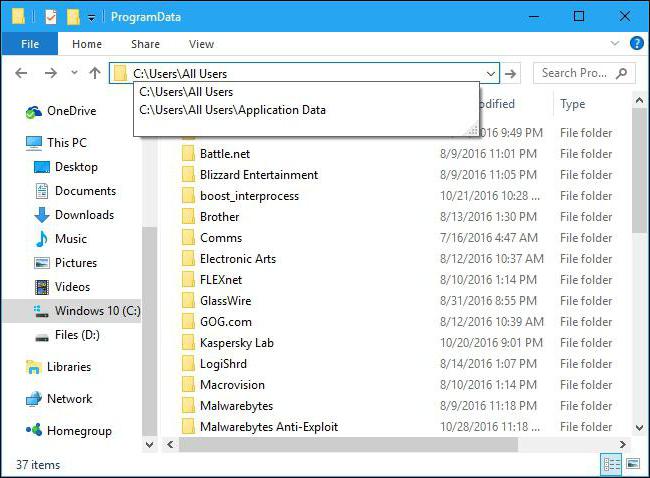
Все объекты рассмотреть невозможно. Главное тут то, что они доступны для просмотра только при переходе к директории Users на локальном диске, некоторые папки вроде AppData даже в каталогах локального пользователя не отображаются. Впрочем, установить параметры показа всех скрытых объектов не так уж и сложно, используя для этого меню вида с отметкой на соответствующей строке.
Может ли быть системным логический раздел?
Данный вопрос актуален лишь в том случае, если на компьютере устанавливается не одна, а несколько операционных систем. При этом совершенно неважно, что одна из них — Windows, а другая, скажем, Linux.

Даже при наличии двух ОС от одного разработчика они никогда не будут установлены в один логический раздел. Соответственно, при включении компьютера и после проверки работоспособности оборудования в первичных системах BIOS/UEFI управление компьютером передается ядру системы не сразу, а только после срабатывания специального загрузчика, в котором и можно выбрать предпочитаемую ОС. В случае установки системы на диск «D», скажем, десятой версии Windows, для старта системный диск Windows 10 как раз и будет определяться как указанный виртуальный раздел.
Загрузочные съемные носители
Установочные носители тоже в равной степени можно обозначить описываемым термином. Например, съемный системный диск Windows 7 или любой другой ОС — это носитель, который содержит инсталляционный дистрибутив или восстановительные средства.

С помощью таких инструментов можно производить множество действий, которые могут оказаться недоступными в загруженных ОС. Например, та же командная строка, когда вся стационарная система, грубо говоря, «слетает», позволяет использовать стандартные команды для восстановления ее работоспособности, несмотря даже на то, что сама консоль запускается со съемного носителя.
Отдельно стоит отметить операционные системы так называемого портативного типа, для которых установка исключительно на жесткий диск не требуется.
Самым простым примером можно назвать ту же версию Windows 7, файлы которой записываются на оптический диск DVD, а после установки его в качестве приоритетного загрузочного устройства работать с системой можно так же просто, как если бы она была инсталлирована непосредственно на винчестер.
Проблемы при загрузке системы и методы их решения
В целом, думается, уже понятно, что системный диск – это понятие весьма растяжимое, и относить его к какому-то одному типу нельзя. Но давайте рассмотрим некоторые возможные ошибки старта системы, когда стандартное средство восстановления (отката до предыдущей точки состояния) не работает или просто не дает эффекта.

Обычно можно воспользоваться специальным меню загрузки, которое вызывается при старте компьютера через нажатие клавиши F8 с выбором загрузки последней работоспособной конфигурации. Если это не помогает, следует воспользоваться вызовом безопасного режима.
Оптимальным вариантом является старт со съемного носителя с последующим вызовом командной консоли. Инструментов тут достаточно много, но среди основных можно выделить средство проверки системных файлов с восстановлением sfc /scannow, восстановление системы онлайн при загрузке сетевых драйверов DISM, а также реанимацию загрузочных записей и даже полную перезапись загрузчика при помощи инструмента Bootrec.exe, для которого используется несколько дополнительных параметров.
Антивирусные программы
Наконец, можно отметить, что антивирусный системный диск – это одно из основных средств со встроенным загрузчиком, которое позволяет обезвредить большинство известных угроз еще до старта основной ОС.
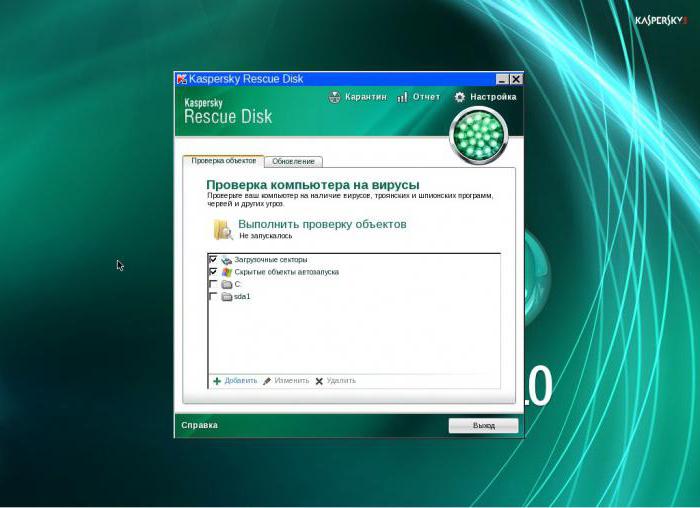
В данном случае имеется в виду, что со съемного устройства сначала загружается утилита Rescue Disk, в которой можно выбрать использование графического интерфейса по типу того, который представлен в Windows, а затем отметить все необходимые области для проверки и произвести максимально полное сканирование на предмет наличия угроз. Кстати сказать, именно такие программы позволяют избавиться от вирусов, которые в работающей системе не определяются вообще никакими средствами и находятся исключительно в оперативной памяти.
Выводы
Как уже понято, назвать выбранный для установки ОС логический раздел на винчестере системным диском нельзя, поскольку, исходя из выше приведенной информации, разновидностей может быть достаточно много. Кроме того, тут тоже стоит обратить внимание на некоторые устоявшиеся стереотипы: пользователи системным диском называют разделы с ОС на HDD, системщики склонны отождествлять системные диски со съемными носителями, на которых имеются инструменты восстановления или разработки, так что тут сразу и не поймешь, кто из них прав. Как оказывается, правы и те и другие. Но хочется надеяться, что даже такое краткое рассмотрение вопроса все же даст некоторое представление о том, что это такое.
DISKPART – управление дисками, томами и разделами.
Для работы с DISKPART требуются права администратора системы. Утилита является мощным, но небезопасными инструментом для работы с дисковыми данными, что требует определенных знаний, навыков, понимания того, что вы делаете, и каковы будут результаты ваших действий.
Формат командной строки:
diskpart [/s ] [/?]
/s — использовать сценарий DiskPart. Сценарий представляет собой текстовый файл с набором внутренних команд утилиты DISKPART.EXE
/? — отобразить подсказку по параметрам командной строки DISKPART.
При запуске без параметров, утилита переходит в интерактивный режим с ожиданием ввода команд пользователя. Для получения списка допустимых команд используется ввод знака вопроса или директивы help. В ответ на это действие отображается версия утилиты diskpart.exe и перечень допустимых команд DISKPART:
Microsoft DiskPart версии 6.1.7601
ACTIVE - Пометка выбранного раздела как активного.
ADD - Добавление зеркала к простому тому.
ASSIGN - Назначение имени или точки подключения выбранному тому.
ATTRIBUTES - Работа с атрибутами тома или диска.
ATTACH - Присоединяет файл виртуального диска.
AUTOMOUNT - Включение и отключение автоматического подключения базовых томов.
BREAK - Разбиение зеркального набора.
CLEAN - Очистка сведений о конфигурации или всех данных на диске.
COMPACT - Попытки уменьшения физического размера файла.
CONVERT - Преобразование форматов диска.
CREATE - Создание тома, раздела или виртуального диска.
DELETE - Удалить объект.
DETAIL - Просмотр параметров объекта.
DETACH - Отсоединяет файл виртуального диска.
EXIT - Завершение работы DiskPart.
EXTEND - Расширить том.
EXPAND - Увеличение максимального доступного пространства на виртуальном диске.
FILESYSTEMS - Отображение текущей и поддерживаемой файловых систем для тома.
FORMAT - Форматирование данного тома или раздела.
GPT - Назначение атрибутов выбранному GPT-разделу.
HELP - Отображение списка команд.
IMPORT - Импорт группы дисков.
INACTIVE - Пометка выбранного раздела как неактивного.
LIST - Отображение списка объектов.
MERGE - Объединение дочернего диска с родительскими.
ONLINE - Перевод объекта, помеченного как "вне сети", в состояние "в сети".
OFFLINE - Перевод в состояние "вне сети" объекта, помеченного как "в сети".
RECOVER - Обновление состояния всех дисков выбранного пакета.
Попытка восстановить диски неправильного пакета и
повторная синхронизация зеркальных томов и томов RAID5 с
устаревшим плексом или данными четности.
REM - Не выполняет никаких действий. Используется для комментирования сц
енариев.
REMOVE - Удаление имени диска или точки подключения.
REPAIR - Восстановление тома RAID-5 с отказавшим участником.
RESCAN - Поиск дисков и томов на компьютере.
RETAIN - Размещение служебного раздела на простом томе.
SAN - Отображение или установка политики SAN для текущей загруженной ОС.
SELECT - Установка фокуса на объект.
SETID - Изменение типа раздела.
SHRINK - Уменьшение размера выбранного тома.
UNIQUEID - Отображение или установка кода таблицы разделов GUID (GPT) или
подписи основной загрузочной записи (MBR) диска.
По каждой из команд, также можно получить краткую справку по использованию, например по команде FORMAT:
help format
В справке приводится краткое описание команды, синтаксис и примеры использования:
Форматирование указанного тома для работы с Windows.
Синтаксис: FORMAT [[FS=] [REVISION=] | RECOMMENDED]
[LABEL=] [UNIT=] [QUICK] [COMPRESS] [OVERRIDE]
[DUPLICATE] [NOWAIT] [NOERR]
FS= Тип файловой системы. Если файловая система не указана,
используется файловая система по умолчанию, отображаемая
с помощью команды FILESYSTEMS.
REVISION=
Версия файловой системы (если такой параметр применим).
RECOMMENDED Если этот параметр задан, вместо установленной по умолчанию
файловой системы используется рекомендуемая версия файловой
системы, если таковая существует. Рекомендуемая файловая
система (если таковая существует) отображается с помощью
команды FILESYSTEMS.
LABEL=
Метка тома.
UNIT= Переопределение размера кластера по умолчанию. В общих
случаях настоятельно рекомендуется использовать параметры по
умолчанию. Размер кластера по умолчанию для конкретной
файловой системы отображается с помощью команды FILESYSTEMS.
Для кластеров размером более 4096 байт не поддерживается
сжатие NTFS.
QUICK Быстрое форматирование.
COMPRESS Только для NTFS: файлы, создаваемые на новом томе, по
умолчанию сжимаются.
OVERRIDE Принудительное первоочередное отключение файловой системы. Все
открытые дескрипторы тома становятся недействительными.
DUPLICATE Только для UDF: этот флаг применяется для формата UDF версии
2.5 и выше. Если этот флаг установлен, в процессе
форматирования метаданные файловой системы дублируются во
второй набор секторов на диске. Дублирование метаданных
применяется, например, в приложениях, используемых для
восстановления. В случае повреждения основных секторов
метаданных метаданные файловой системы считываются из
дублирующих секторов.
NOWAIT Принудительное возвращение управления без ожидания завершения
форматирования. Если параметр NOWAIT не задан, программа
DiskPart отображает ход процесса форматирования в процентах.
NOERR Только для сценариев. При возникновении ошибки программа
DiskPart пропускает ее и продолжает обрабатывать команды.
Если параметр NOERR не задан, при возникновении ошибки работа
программы DiskPart завершается с кодом ошибки.
Для выполнения данной операции необходимо выбрать том.
Примеры:
FORMAT FS=NTFS LABEL="Новый том" QUICK COMPRESS
FORMAT RECOMMENDED OVERRIDE
Утилита diskpart.exe является мощным средством, предоставляющим администратору практически весь спектр возможностей, необходимых для работы с дисками и разделами, однако, при ошибках или необдуманных действиях, ее использование может привести к краху системы и потере пользовательских данных. Поэтому, для безопасного применения DISKPART, нужно в первую очередь освоить работу с ее внутренними командами, обеспечивающими получение сведений об объектах, над которыми планируется выполнять какие-либо действия и способы выбора этих объектов.
Для получения списка дисков используется команда:
list disk
В результате получаем список дисков, присутствующих в системе:
Диск ### Состояние Размер Свободно Дин GPT
-------- ------------- ------- ------- --- ---
Диск 0 В сети 238 Gбайт 0 байт
Диск 1 В сети 1863 Gбайт 0 байт
Диск 2 В сети 3726 Gбайт 0 байт
Диск 3 В сети 1397 Gбайт 0 байт
В данном случае имеется 4 физических диска, нумерация которых начинается с нуля — Диск 0 – Диск 3. Для выбора какого-либо из них для дальнейших операций, используется команда SELECT:
select disk 0 — выбрать первый диск.
В списке объектов (в данном случае – дисков), получаемом по команде LIST, выбранный объект отмечается звездочкой.
Для получения подробной информации о выбранном диске используется команда DETAIL:
detail disk
В результате отображается подробная информация о диске, выбранном командой SELECT:
OCZ-VERTEX4 ATA Device
ИД диска : 8AC1BC4E
Тип : SATA
Состояние : В сети
Путь : 0
Конечный объект : 0
ИД LUN : 0
Путь к расположению : PCIROOT(0)#PCI(1F02)#ATA(C00T00L00)
Текущее состояние только для чтения : Нет
Только для чтения: Нет
Загрузочный диск: Да
Диск файла подкачки: Да
Диск файла спящего режима: Нет
Диск аварийного дампа: Да
Кластерный диск: Нет
Том ### Имя Метка ФС Тип Размер Состояние Сведения
---------- --- ----------- ----- ---------- ------- --------- --------
Том 2 Z BCDboot NTFS Раздел 100 Mб Исправен Системны
Том 3 C SSD NTFS Раздел 238 Gб Исправен Загрузоч
Список разделов, имеющихся на выбранном диске можно посмотреть с помощью команды:
list partition Разделы, в отличии от дисков нумеруются начиная с единицы, а не с нуля:
Раздел ### Тип Размер Смещение
------------- ---------------- ------- -------
Раздел 1 Основной 100 Mб 1024 Kб
Раздел 2 Основной 238 Gб 101 Mб
Для выполнения каких-либо действий по отношению к разделу, его нужно также выбрать командой SELECT:
select partition 2 — выбрать второй раздел.
Для получения детальной информации о выбранном разделе используется команда:
detail partition
Пример результат выполнения команды:
Раздел 2
Тип : 07
Скрытый: Нет
Активный: Нет
Смещение в байтах: 105906176
Том ### Имя Метка ФС Тип Размер Состояние Сведения
---------- --- ----------- ----- ---------- ------- --------- --------
* Том 3 C SSD NTFS Раздел 238 Gб Исправен Загрузоч
Для получения списка логических томов используется команда:
list volume
Пример списка:
Том ### Имя Метка ФС Тип Размер Состояние Сведения
---------- --- ----------- ----- ---------- ------- --------- --------
Том 0 D DVD-ROM 0 б Нет носит
Том 1 X Зарезервиро NTFS Раздел 100 Mб Исправен Системны
Том 2 C DiskC NTFS Раздел 59 Gб Исправен Загрузоч
* Том 3 E NTFS Раздел 450 Mб Исправен Скрытый
Подобная информация полезна при работе с флэшками и съемными дисками. В колонке Имя отображаются привычные буквы логических дисков, в колонке Метка — метка тома. Нумерация томов, как и дисков начинается с нуля. В данном примере Том 2 — это логический диск C:.
select volume 2 — выбрать том 2
detail volume — отобразить детальную информацию о томе, которому соответствует логический диск C:. Пример информации:
Диск ### Состояние Размер Свободно Дин GPT
-------- ------------- ------- ------- --- ---
* Диск 0 В сети 60 Gбайт 0 байт
Только чтение : Нет
Скрытый : Нет
Нет буквы диска по умолчанию: Нет
Теневая копия : Нет
Вне сети : Нет
Зашифровано BitLocker: Нет
Устанавливаемый : Да
Емкость тома: 59 Gбайт
Свободное место на томе: 34 Gбайт
Для отображения сведений о текущей файловой системе выбранного тома и о поддерживаемых файловых системах для форматирования используется команда FILESYSTEMS. Пример отображаемых сведений:
Текущая файловая система
Тип: NTFS
Размер кластера: 4096
Флаги : 00000000
Файловые системы, поддерживающие форматирование
Тип: NTFS (По умолчанию)
Размеры кластеров: 512, 1024, 2048, 4096 (По умолчанию), 8192, 16K, 32K, 64K
Для завершения работы с DISKPART используется команда EXIT.
Практические примеры применения утилиты diskpart.exe для решения типовых задач при работе с дисками и разделами рассматривается ниже.
Назначение буквы скрытому системному разделу
Речь идет о доступе стандартными средствами к системным разделам или разделам восстановления производителей оборудования. Такие разделы обычно скрыты от пользователя для защиты от неосторожных действий, которые могут привести к повреждению системы или средств ее восстановления. Необходимость же доступа может быть вызвана, например, при создании внешнего носителя среды восстановления или переделки существующей среды под личные предпочтения. В тех случаях, когда производители оборудования принимают дополнительные меры по защите своих данных, описанные ниже приемы могут не сработать.list volume — определяем список томов.
Например:
Том ### Имя Метка ФС Тип Размер Состояние Сведения
---------- --- ----------- ----- ---------- ------- --------- --------
Том 0 D DVD-ROM 0 б Нет носит
Том 1 Зарезервиро NTFS Раздел 350 Mб Исправен Системны
Том 2 C NTFS Раздел 43 Gб Исправен Загрузоч
Как видим, Том 1 — это скрытый системный раздел (c меткой ”Зарезервировано системой”), не имеющий назначенной буквы.
select volume 1 — выбираем Том 1
assign letter=R — назначаем тому букву R:
Если назначение буквы пошло успешно, то отобразится соответствующее сообщение:
DiskPart: назначение имени диска или точки подключения выполнено успешно.
Подготовка загрузочной флэшки.
Нужно выполнить форматирование флэшки и создать на ней активный раздел.
list disk
или:
list volume
select disk 3 — если флэшка отображалась в списке дисков как «Диск 3». При наличии в системе нескольких дисков, обычно достаточно знать объем используемой флэшки. Однако, ошибка в выборе диска может привести к потере хранящихся на нем данных и в качестве дополнительной информации можно использовать данные полученные по подкоманде detail (после выбора командой select disk):
detail disk. Пример отображаемой информации:
General USB Flash Disk USB Device
ИД диска : F1E8B91C
Тип : USB
Состояние : В сети
Путь : 0
Конечный объект : 0
ИД LUN : 0
Путь к расположению : UNAVAILABLE
Текущее состояние только для чтения : Нет
Только для чтения: Нет
Загрузочный диск: Нет
Диск файла подкачки: Нет
Диск файла спящего режима: Нет
Диск аварийного дампа: Нет
Кластерный диск: Нет
Том ### Имя Метка ФС Тип Размер Состояние Сведения
---------- --- ----------- ----- ---------- ------- --------- --------
Том 8 J FAT32 Сменный 3823 Mб Исправен
clean
Команду clean желательно применять для удаления любого форматирования, ранее примененного к данному диску. После выполнения команды диск переходит в неинициализированное состояние. На MBR-дисках перезаписываются только сведения о структуре разделов MBR и данные скрытых секторов. На GPT-дисках перезаписываются сведения о структуре GPT-разделов, в том числе защитный MBR. Дополнительно обнуляется первый и последний мегабайт дискового пространства.
create partition primary
format fs=ntfs Label=»FlashDisk» quick
Параметр quick задает режим быстрого форматирования, при котором не выполняется сканирование всей поверхности раздела, а сразу выполняется запись пустого оглавления.
active
Нужно отметить, что команда active не пишет на диск какие-либо загрузочные секторы или программы загрузки операционной системы, а только устанавливает флажок активности раздела в главном загрузочном секторе диска. Все прочие операции, обеспечивающие загрузку, выполняются другим программным обеспечением (bootsect.exe, grub4dos и т.п.)
Изменение разделов диска.
Допустим, возникла необходимость разбить существующий на данный момент диск C: на два диска C: и D: без потери данных. Фактически, необходимо освободить часть дискового пространства раздела, которому соответствует диск C: и создать новый раздел в освободившейся области. Порядок действий:
list disk — при необходимости, просмотреть список дисков и выбрать тот, с которым будем работать. Выбранный диск отмечается звездочкой:
Диск ### Состояние Размер Свободно Дин GPT
-------- ------------- ------- ------- --- ---
* Диск 0 В сети 60 Gбайт 0 байт
list partition — просмотреть список разделов для выбора того, от которого нужно «отнять» дискового пространства. Например:
Раздел ### Тип Размер Смещение
------------- ---------------- ------- -------
Раздел 1 Основной 100 Mб 1024 Kб
* Раздел 2 Основной 59 Gб 101 Mб
Раздел 3 Восстановление 450 Mб 59 Gб
В данном случае, на диске имеется 3 раздела, два служебных и один, соответствующий диску C: размером 59Gb. При необходимости, уточнить сведения о разделах можно с помощью команды DETAIL PARTITION (после SELECT)
select partition 2 — выбираем раздел, от которого будем отрезать свободное дисковое пространство.
Для сокращения раздела (тома) используется команда SHRINK, подсказку по которой можно получить выполнив:
help shrink
Уменьшение размера тома, имеющего фокус, на указанную величину. Делает
неиспользуемое пространство в конце тома доступным.
Синтаксис: SHRINK [DESIRED=] [MINIMUM=] [NOWAIT] [NOERR]
SHRINK QUERYMAX [NOERR]
DESIRED= Величина пространства в мегабайтах (МБ), на которую
требуется уменьшить размер тома. Если эта величина
не указана, том будет уменьшен на максимальную величину
доступного свободного пространства на томе.
MINIMUM= Минимальное число мегабайт (МБ), на которое требуется
уменьшить размер тома.
QUERYMAX Возвращение максимального числа байт, на которое можно
уменьшить размер тома (доступное свободное место на томе). Это
значение может изменяться, если к тому в данное время
обращаются приложения.
NOWAIT Принудительное возвращение управления в процессе уменьшения
размера.
NOERR Только для сценариев. При возникновении ошибки программа
DiskPart пропускает ее и продолжает обрабатывать команды.
Если параметр NOERR не задан, при возникновении ошибки работа
программы DiskPart завершается с кодом ошибки.
Если параметр MINIMUM не указан, том будет уменьшен на максимальную
величину доступного свободного пространства на томе. Если параметр MINIMUM
указан, но на диске недостаточно свободного места, команда не выполняется.
Эту команду можно использовать для базовых томов и для простых и составных
динамических томов. Размер тома можно уменьшить только в том случае, если
он отформатирован в системе NTFS или не имеет файловой системы.
Для выполнения данной операции необходимо выбрать том.
Эта команда не работает с разделами изготовителя оборудования (OEM), ESP и
разделами восстановления.
Для того, чтобы освободить 10000Mb ( приблизительно 10Гб, правильнее в расчетах вместо числа 1000 использовать 1024) из выбранного раздела, выполняем команду:
shrink desired=10000 — освободить 10000Мб.
При выполнении команды отображается объем освободившегося дискового пространства (естественно, не совсем 10Гб):
DiskPart успешно выполнил сокращение тома на: 9 Gбайт
Теперь можно создать новый раздел, смежный с тем, у которого было отнято дисковое пространство, которое будет занято новым разделом:
create partition primary
DiskPart: указанный раздел успешно создан.
Можно посмотреть, как теперь представлен список разделов диска:
list partition
Раздел ### Тип Размер Смещение
------------- ---------------- ------- -------
Раздел 1 Основной 100 Mб 1024 Kб
Раздел 2 Основной 49 Gб 101 Mб
* Раздел 4 Основной 9 Gб 49 Gб
Раздел 3 Восстановление 450 Mб 59 Gб
Вновь созданный раздел не имеет файловой системы, которую предстоит создать, выполнив команду форматирования. Выбираем раздел :
select partition 4 Выбранный раздел (фокус) отмечается звездочкой в списке. При выполнении команды CREATE фокус автоматически перемещается на созданный раздел. Однако, во избежание неприятностей, стоит взять за правило, выбирать и проверять выбор перед выполнением опасных операций, как например форматирование. Подсказку по использованию команды FORMAT можно получить стандартным HELP FORMAT:
Форматирование указанного тома для работы с Windows.
аксис: FORMAT [[FS=] [REVISION=] | RECOMMENDED]
[LABEL=] [UNIT=] [QUICK] [COMPRESS] [OVERRIDE]
[DUPLICATE] [NOWAIT] [NOERR]
FS= Тип файловой системы. Если файловая система не указана,
используется файловая система по умолчанию, отображаемая
с помощью команды FILESYSTEMS.
REVISION=
Версия файловой системы (если такой параметр применим).
RECOMMENDED Если этот параметр задан, вместо установленной по умолчанию
файловой системы используется рекомендуемая версия файловой
системы, если таковая существует. Рекомендуемая файловая
система (если таковая существует) отображается с помощью
команды FILESYSTEMS.
LABEL=
Метка тома.
UNIT= Переопределение размера кластера по умолчанию. В общих
случаях настоятельно рекомендуется использовать параметры по
умолчанию. Размер кластера по умолчанию для конкретной
файловой системы отображается с помощью команды FILESYSTEMS.
Для кластеров размером более 4096 байт не поддерживается
сжатие NTFS.
QUICK Быстрое форматирование.
COMPRESS Только для NTFS: файлы, создаваемые на новом томе, по
умолчанию сжимаются.
OVERRIDE Принудительное первоочередное отключение файловой системы. Все
открытые дескрипторы тома становятся недействительными.
DUPLICATE Только для UDF: этот флаг применяется для формата UDF версии
2.5 и выше. Если этот флаг установлен, в процессе
форматирования метаданные файловой системы дублируются во
второй набор секторов на диске. Дублирование метаданных
применяется, например, в приложениях, используемых для
восстановления. В случае повреждения основных секторов
метаданных метаданные файловой системы считываются из
дублирующих секторов.
NOWAIT Принудительное возвращение управления без ожидания завершения
форматирования. Если параметр NOWAIT не задан, программа
DiskPart отображает ход процесса форматирования в процентах.
NOERR Только для сценариев. При возникновении ошибки программа
DiskPart пропускает ее и продолжает обрабатывать команды.
Если параметр NOERR не задан, при возникновении ошибки работа
программы DiskPart завершается с кодом ошибки.
Для выполнения данной операции необходимо выбрать том.
еры:
FORMAT FS=NTFS LABEL="Новый том" QUICK COMPRESS
FORMAT RECOMMENDED OVERRIDE
Для быстрого форматирования раздела с использованием метки тома Disk_D и файловой системы NTFS:
format fs=ntfs label=»Disk_D» quick
Ждем завершения операции:
Завершено (в процентах): 100
Программа DiskPart успешно отформатировала том.
Раздел готов к использованию, и ему можно присвоить букву командой ASSIGN:
assign letter=d — присвоить букву D:
В случае, если указанная буква уже назначена другому разделу, утилита выдаст сообщение об ошибке:
Ошибка службы виртуальных дисков:
Указанное имя диска уже занято.
Нужно либо переназначить буквы с учетом нового раздела, либо использовать первую свободную, что делается при помощи команды ASSIGN без параметров:
assign
При успешном присвоении буквы, отображается соответствующее сообщение:
DiskPart: назначение имени диска или точки подключения выполнено успешно.
Аналогичным образом решается задача объединения двух смежных разделов в один. Например, созданный в рассмотренном выше случае, диск D: нужно удалить и занимаемое им место присоединить к диску C:. Естественно, команда DISKPART не занимается сохранением пользовательских данных и этим вопросом должен озаботиться сам пользователь, и до того, как будет удален раздел. Для решения задачи нужно удалить раздел 4 (Disk_D в примере выше) и на освободившееся место расширить раздел 2 (Disk_C). Для удаления раздела используется команда DELETE, а для расширения команда EXTEND. Подсказка по использованию может быть получена стандартным образом:
help extend
Расширение тома или раздела, имеющего фокус, и его файловой системы на
свободное (невыделенное) пространство на диске.
Синтаксис: EXTEND [SIZE=] [DISK=] [NOERR]
EXTEND FILESYSTEM [NOERR]
SIZE= Размер дискового пространства, добавляемого к текущему тому
или разделу, в мегабайтах (МБ). Если размер не задан,
используется все непрерывное свободное пространство на диске.
DISK= Диск, на который расширяется том или раздел. Если диск не
указан, том или раздел расширяется на текущем диске.
FILESYSTEM Расширение файловой системы тома, имеющего фокус на весь том.
Используется только на дисках, на которых файловая система не
была расширена вместе с томом.
NOERR Только для сценариев. При возникновении ошибки программа
DiskPart пропускает ее и продолжает обрабатывать команды.
Если параметр NOERR не задан, при возникновении ошибки работа
программы DiskPart завершается с кодом ошибки.
Свободное пространство на базовых дисках должно располагаться на том же
диске, что и том или раздел, имеющий фокус. Оно также должно примыкать
к тому (разделу), имеющему фокус (начинаться со следующего смещения
сектора).
На динамических дисках с простыми или составными томами можно расширить
том на любое свободное место на любом динамическом диске. С помощью этой
команды можно преобразовать простой динамический том в составной.
Расширение зеркальных или чередующихся томов, а также томов RAID-5 не
поддерживается.
Если раздел был ранее отформатирован в файловой системе NTFS, эта
файловая система автоматически расширяется на больший раздел. Данные
не теряются. Если раздел был ранее отформатирован в файловой системе,
отличной от NTFS, команда не выполняется, а раздел не изменяется. Если
раздел не был ранее отформатирован в файловой системе, он все же будет
расширен.
Для выполнения данной операции необходимо выбрать том или раздел.
Пример:
EXTEND SIZE=500 DISK=3
EXTEND FILESYSTEM
Таким образом, для решения задачи, нужно выполнить последовательность команд:
select partition 4 — выбрать раздел для удаления.
delete partition — удалить выбранный раздел.
Как правило, раздел используется системой и команда удаления может завершиться ошибкой:
Ошибка службы виртуальных дисков:
Устройство уже используется.
Выбранный том или раздел уже используется.
Чтобы продолжить операцию, воспользуйтесь параметром OVERRIDE.
delete partition override — удалить выбранный раздел независимо от его использования системой.
После удаления, необходимо переместить фокус на тот раздел, который нужно расширить:
select partition 2 — выбрать раздел 2.
extend — расширить раздел на весь объем смежного свободного пространства.
Весь список команд CMD WindowsДиск — Википедия
Материал из Википедии — свободной энциклопедии
Текущая версия страницы пока не проверялась опытными участниками и может значительно отличаться от версии, проверенной 28 апреля 2019; проверки требуют 11 правок. Текущая версия страницы пока не проверялась опытными участниками и может значительно отличаться от версии, проверенной 28 апреля 2019; проверки требуют 11 правок.Диск (от греч. δίσκος(Дискос) — «круглое блюдо») — круг (низкий цилиндр) или предмет в виде круга.
Слово диск может означать следующее.
Колёсный диск с креплением на 5 болтов или гаек
-

12-сантиметровый DVD-RW диск (оптический носитель информации)
-

Теоретическое изображение протопланетного диска
- Диск — другое название Плоского мира в произведениях Терри Пратчетта.